Cara Menggunakan Rumus Fungsi DATE di Microsoft Excel dan Contohnya
Fungsi DATE pada Microsoft Excel digunakan untuk menghasilkan nomor seri tanggal berdasarkan informasi tanggal, bulan, dan tahun. Fungsi DATE akan menghasilkan format tanggal berdasarkan nilai angka tanggal, bulan, dan tahun yang terpisah.
Sintaks fungsi DATE adalah sebagai berikut:
DATE(Tahun;Bulan;Tanggal)
Fungsi DATE memiliki tiga argument, yaitu:
Tahun: Informasi tahun dari tanggal yang ingin dihasilkan.
Bulan: Informasi bulan dari tanggal yang ingin dihasilkan.
Tanggal: Informasi hari atau tanggal dari format tanggal yang ingin dihasilkan.

Berikut adalah contoh penggunaan fungsi DATE pada Microsoft Excel.
1. Buka Microsoft Excel.
2. Masukkan contoh data seperti di bawah ini.
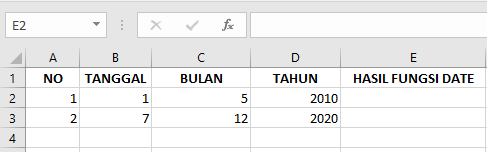
3. Masukkan rumus fungsi =DATE(D2;C2;B2) di formula bar cell E2 kemudian klik enter
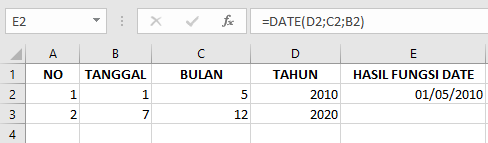
Hasilnya di formula bar cell E2 akan muncul tulisan 01/05/2010.
4. Masukkan rumus fungsi =DATE(D23;C3;B3) di formula bar cell E3 kemudian klik enter
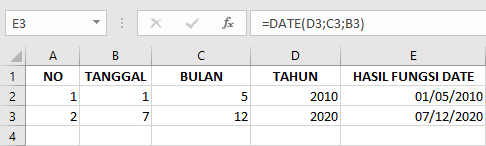
Hasilnya di formula bar cell E3 akan muncul tulisan 07/12/2020
5. Coba ulangi langkah-langkah di atas dengan membuat data tanggal, bulan, dan tahun yang diinginkan
6. Selesai
Itulah penjelasan cara memasukkan fungsi DATE di Microsoft Excel. Semoga informasi ini dapat bermanfaat.
*Penulis: Nabila Salsa Bila
Posting Komentar untuk "Cara Menggunakan Rumus Fungsi DATE di Microsoft Excel dan Contohnya"
Jangan lupa tinggalkan komentar, jika konten ini bermanfaat. Terima kasih.